
Anna F. Leopardi
Copyright © 2004 Anna F. Leopardi
anna.1704(at)email.it
 Anna F. Leopardi
|
 |
|
Prima di stampare un documento, si possono modificare alcune impostazioni della pagina: il formato, i margini, l'orientamento (verticale od orizzontale), i bordi, lo sfondo, le colonne, la riga d'intestazione e il piè di pagina, tramite la barra dei menù: Formato > Pagina: si aprirà una finestra di dialogo che ci permette di apportare diverse modifiche al documento che verrà stampato: |
 |
|
Quindi, se vogliamo stampare il documento in direzione orizzontale, dargli un colore di sfondo, dividerlo in colonne, attivare o disattivare la riga d'intestazione ed il piè di pagina, aumentare o diminuire la distanza dai bordi del foglio ai margini del testo, dovremo aprire la finestra di dialogo della voce: Pagina. |
|
Dalla barra dei menù, selezionare File > Anteprima pagina/stampa: il documento apparirà così come verrà stampato. Per tornare al layout normale, basterà cliccare due volte di seguito sull'anteprima: |
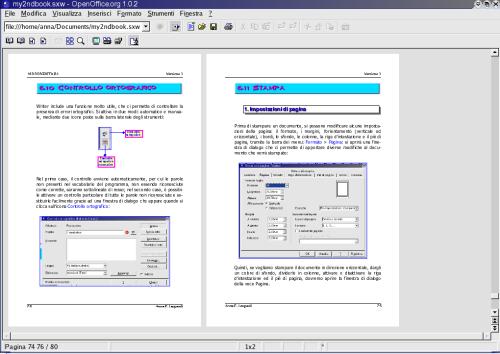 |
|
L' anteprima di stampa ci permette di controllare meglio l'aspetto del documento, prima d'inviarlo alla stampa: possiamo scorrere le pagine, aumentare lo zoom, diminuirlo, stamparlo direttamente oppure salvarlo. È utile, per esempio, per organizzare meglio lo spazio pagina. |
|
Per avviare il processo di stampa, selezionare dalla barra dei menù la voce File > Stampa: si aprirà una finestra di dialogo che ci permette di impostare alcune opzioni di stampa del documento: quante e quali pagine stampare, il numero di copie per pagina, l'ordine in cui queste vengono stampate: |
 |
| Stampante: Permette di scegliere la stampante, qualora ce ne fosse più di una, oppure nel caso in cui vogliamo salvare il documento in un formato particolare: pdf, per esempio (in tal caso bisognare modificare il tipo di stampante e scegliere PDF.14) Proprietà: Per modificare le proprietà di stampa della stampante (a colori o in b/n); su carta speciale, in filigrana, ecc. Stampa su file: Per salvare il documento nel formato .pdf: in questo caso il documento non verrà stampato. Area di stampa: Per scegliere quali pagine stampare Copia: Per stampare il n. di copie desiderato e in un ordine preciso Extra: Per stampare o no alcuni contenuti della pagina: tabelle, in bianco e nero, righe d'intestazione e piè di pagina. |
 Pdf, Portable document format,
è un formato particolare che di
solito si trova su Internet. I documenti con questo formato possono
essere aperti con qualsiasi sistema operativo e normalmente non possono
essere modificati. |
| indietro |
indice |
avanti |